【2025最新】VIDEO_TSルをMP4に変換できる無料ソフトおすすめ 5選
要約: VIDEO_TSとはDVDの動画や音声、字幕などを格納したフォルダのことです。DVDをMP4に変換することで、外出先でもスマホでDVDを楽しめるようになります。なお、VIDEO_TSをMP4に変換するには、DVDリッピングソフトが必要です。本記事では、VIDEO_TSをMP4に変換することができる強力なDVDリッピング ソフトやフリーソフトをまとめてご紹介します。いずれも無料で使えますので、ご自身のニーズに合わせて、最適なDVD MP4 変換ツールを見つけましょう。
目次

VIDEO_TSファイルとは?なぜMP4に変換が必要?
VIDEO_TSフォルダの構成(IFO/VOB/BUP)
Video_TSとは、DVDを構成するフォルダの種類のことです。

まず、「DVD-Video」について簡単に説明します。「DVD-Video」は、DVDプレーヤーやパソコンで再生可能な形式を指します。DVD-Videoのディスクをパソコンで開くと、VIDEO_TSフォルダとAUDIO_TSフォルダという2つのフォルダが見つかります。
このうち、実際の映画・メニュー・字幕・音声などの再生に必要なデータはすべて VIDEO_TS フォルダに格納されています。AUDIO_TSにはDVD-Audioディスクで使用するデータが格納されています。
ちなみに「TS」とは「Title Set」の頭文字を取ったもので、DVDのチャプター(タイトル)のセットという意味になります。AUDIO_TSはDVD-Videoの場合、空であることがほとんどです。
Video_TSには以下6種類の映像ファイルが収められています。
| Video_TS.IFO |
チャプターやメニューなどがディスク全体をコントロールするデータが格納されています。 |
| Video_TS.VOB |
ビデオやオーディオ、字幕と音声の選択画面などのデータが格納されています。 |
| Video_TS.BUP | IFOファイルのバックアップファイルです。 |
| VTS_00_0.IFO | タイトルセットをコントロールする情報が入っています。 |
| VTS_00_0.VOB VTS_01_1.VOB VTS_02_2.VOB VTS_03_3.VOB VTS_04_4.VOB・・・・ |
複数のファイルがまとめて格納されています。 |
| VTS_00_0.BUP | こちらもIFOファイルのバックアップファイルです。 |
Video_TSとTSファイルとの違いは?
Video_TSはDVD-Video規格のフォルダ構成で、VIDEO_TS内にIFO/BUP/VOBがあり、VOBはMPEG-2プログラムストリーム(PS)。メニューやチャプター、字幕/多重音声をディスク再生機器向けに格納します。
一方、TSファイルはトランスポートストリーム(.ts)。世界各国のデジタル放送規格の多くで採用されているコンテナ[wiki]として使われ、188バイトのパケットで多重化され伝送エラーに強いのが特徴。映像はMPEG-2/H.264/HEVCなど可変です。変換では、Video_TS→MP4はDVDのリッピング、TS→MP4はリマックス又は再エンコード+デインタレースが要点です。
スマホやタブレットで再生するにはMP4変換が必須
Video_TSはDVDプレーヤーや専用ソフトでしか再生できません。スマホ、タブレット、テレビ、ゲーム機などで手軽に再生したい場合、最も汎用性の高いMP4フォーマットへの変換が必要です。
【失敗回避】暗号化されたVIDEO_TSをMP4に変換する最強の方法(DVDFab)
市販やレンタルのDVDには強力なコピーガード(暗号化)が施されており、一般的なフリーソフトでは変換に失敗することがあります。
Video_TS MP4 変換最適なソフト:DVDFab DVD リッピング【コピーガード解除力最強】
DVDFab DVD リッピングは、業界トップレベルのコピーガード解除能力を持つソフトです。CSS、リージョンコード、RCE、UOPsなどのコピーガードを解除し、Video_TSをスムーズにMP4へ変換できます。また、AI機能を使って画質を4Kなどにアップスケーリングすることも可能です。

| 価格 | 有料(30日間の全機能無料体験)、体験終了後はフリーソフト「HD Decrypter」として継続利用可 |
| 対応OS | Windows 11/10/8.1/8/7 (32/64 ビット)、macOS 10.13 - 15.x |
| コピーガード対応 |
✅ほぼすべて |
| 入力形式 |
レンタル・市販・自作DVDディスク/Video_TSフォルダ/ISOファイル |
| 出力形式 | 1,000以上の動画や音声形式 |
| 変換速度/GPU加速 | ✅ (NVIDIA CUDA / AMD / Intel QSVによる50倍速変換) |
| 詳細設定 | ✅(コーデック、解像度、画質、フレームレート、ビットレート、音量、字幕など) |
| 動画編集 | ✅トリミング、クロップ、結合、字幕追加など |
| AI画質向上 | ✅ (AIによる4Kアップスケーリング機能あり) |
【図解】DVDFab DVD リッピングでVIDEO_TSをMP4に変換する手順
ここでは、DVDFabでVideo_TSをMP4に変換する具体的な手順を画像付きで紹介します。
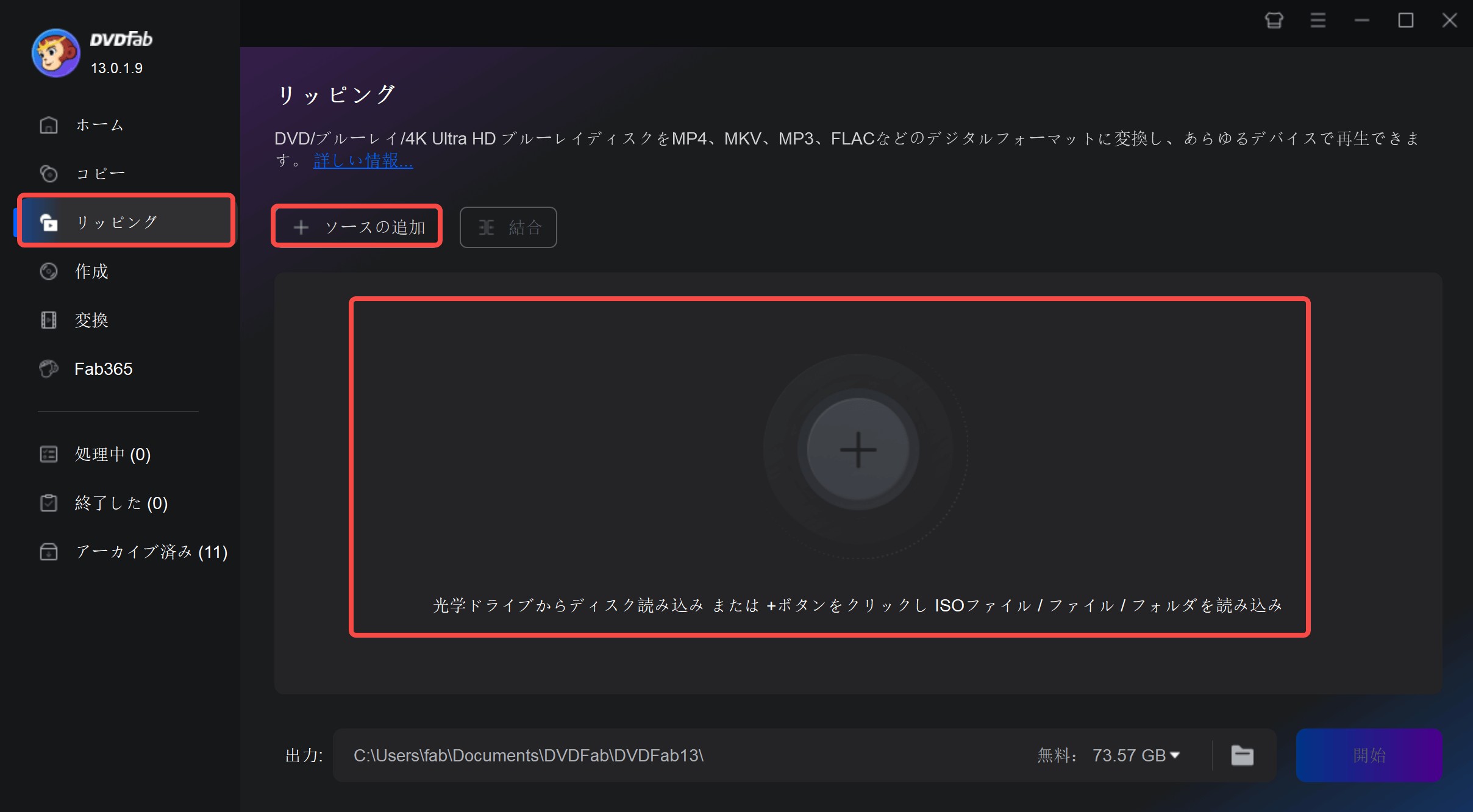
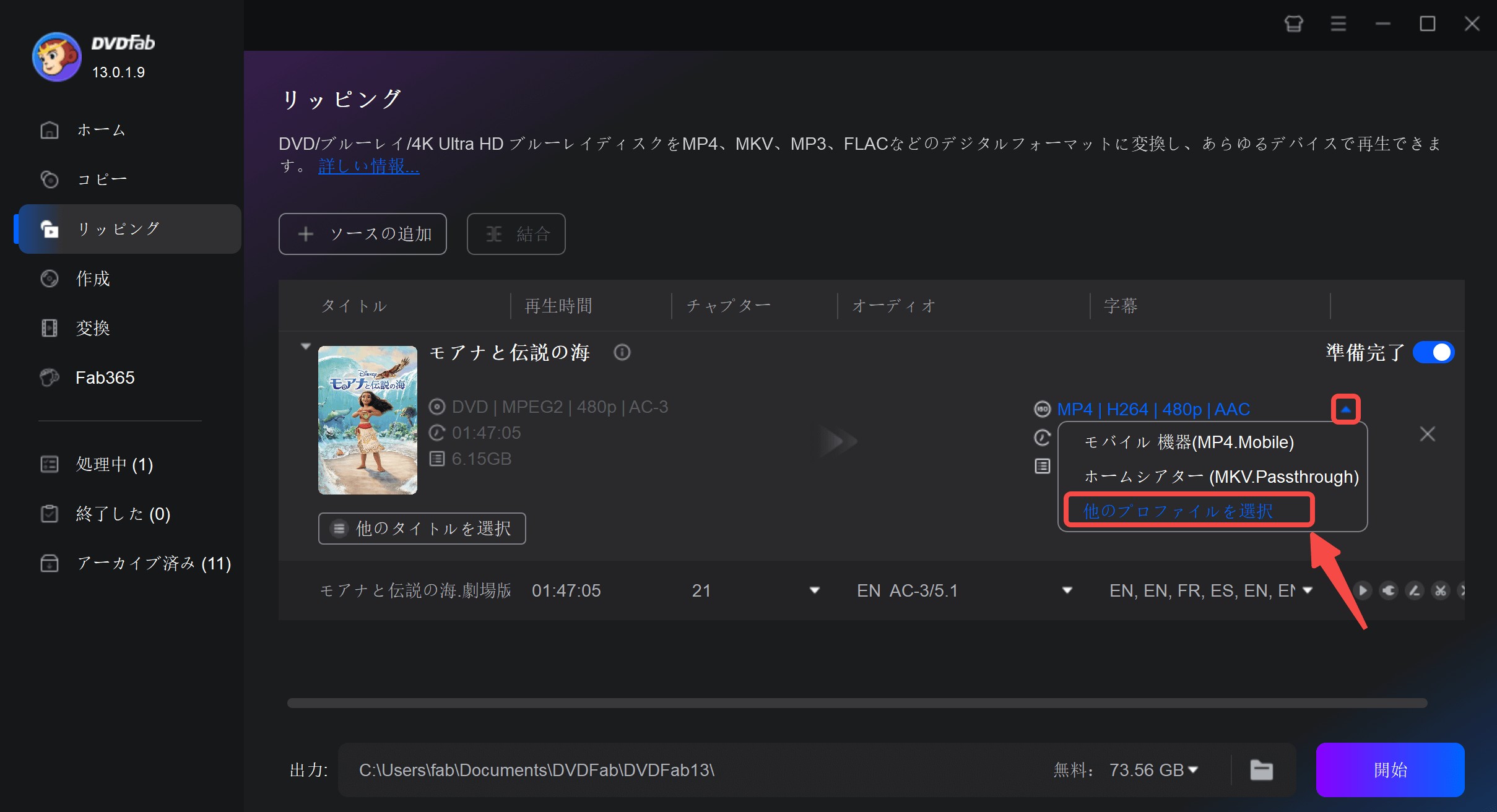
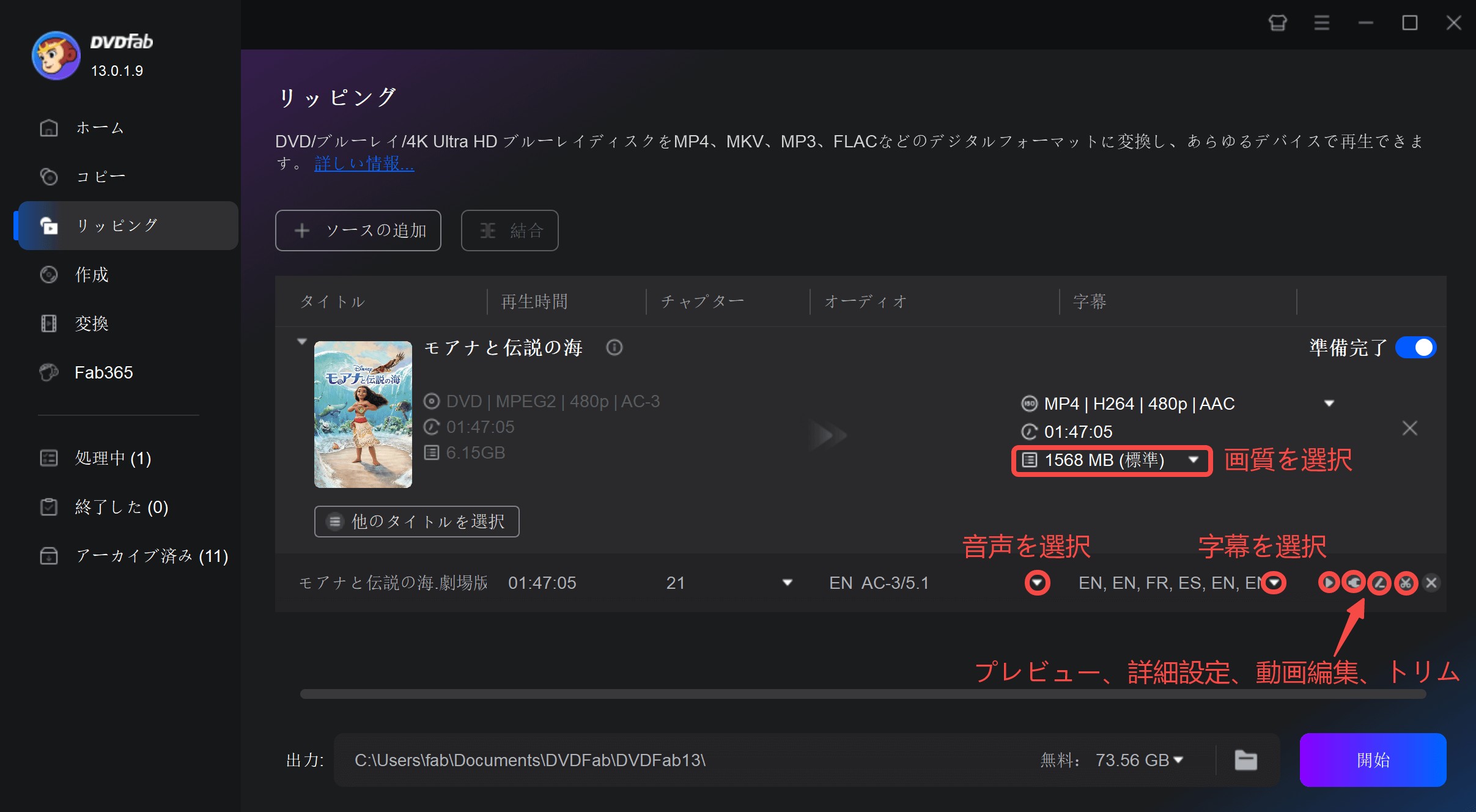
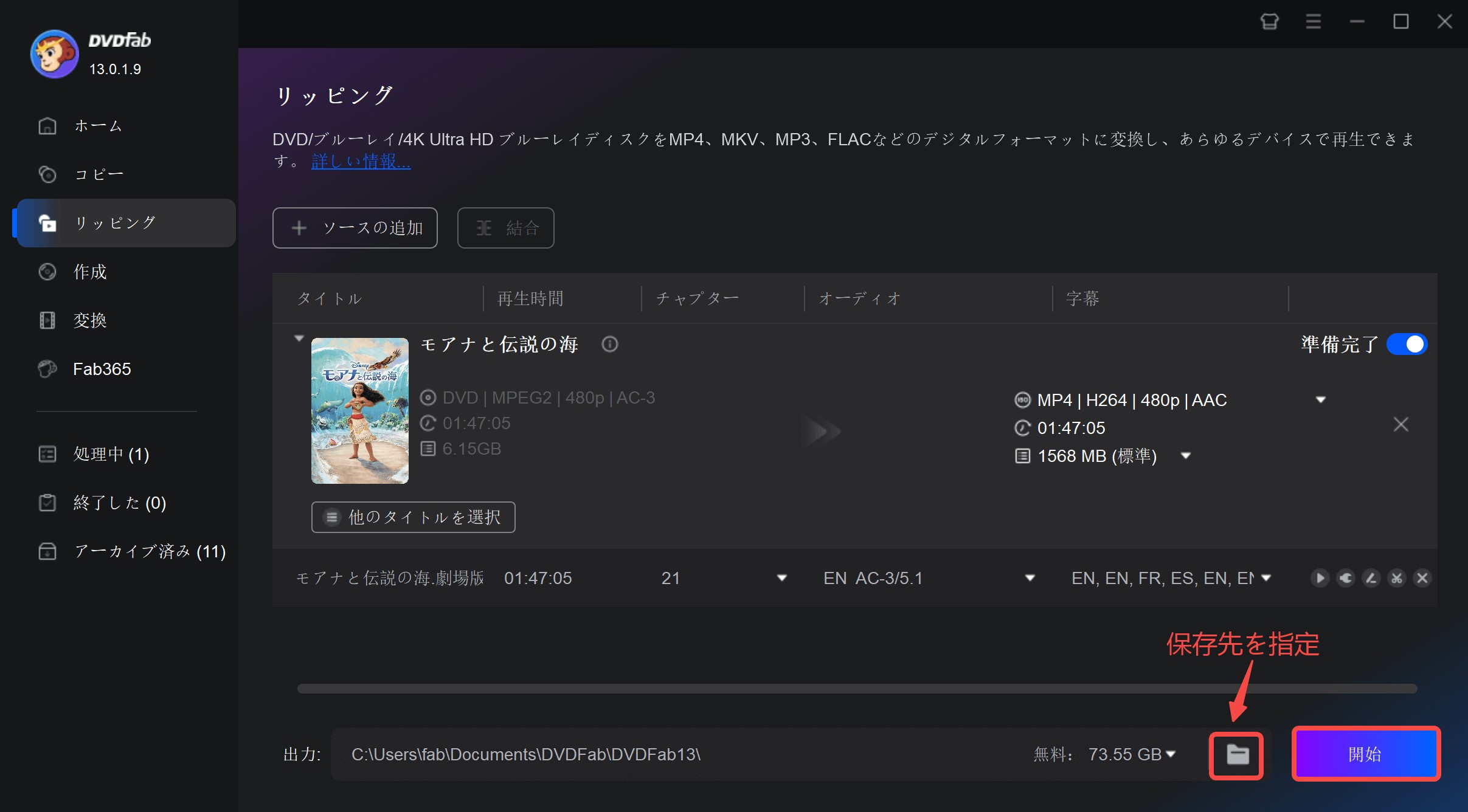
DVDのリッピングに関する動画ガイドは下記に確認しましょう。👇
期限切れ後も使える?DVDFab HD Decrypter(永久無料版)の活用法

DVDFab HD Decrypterは、DVDやブルーレイのコピーやリッピングが行える動画変換フリーソフト。本ソフトはDVDFab製品版の無料期間が終了すると機能が制限されてダウングレードされるバージョンです。
DVDFab DVD リッピングと比較して1年以内にリリースされたコピーガードは解除できない、リッピングの出力形式がMP4かMKVのみなどの制限はあるものの、永久無料でディスク関連の処理ができますので、Video_TS MP4 変換 フリーソフトを探している方に強くおすすめします。
| 公式サイト | https://dvdfab.org/hd-decrypter.htm |
| 対応OS | Windows 11/10/8.1/8/7 (32/64 ビット)、macOS 10.13 - 15.x |
| コピーガード対応 |
⭕(1年以内にリリースされたDVDに対応、最新のコピーガードは非対応) |
| 入力形式 | DVD・Blu-rayディスク/フォルダ、ISOファイル |
| 出力形式 | DVD/Blu-rayディスク/フォルダ/ISOファイル、MP4、MKV |
| 変換速度/GPU加速 | ✅ (NVIDIA CUDA / AMD / Intel QSVによる50倍速変換) |
| 詳細設定 | ✅(コーデック、解像度、画質、フレームレート、ビットレート、音量、字幕など) |
| 動画編集 | ✅トリミング、クロップ、結合、字幕追加など |
| AI画質向上 | ❌ |
DVDFab HD Decrypterのメリットとデメリット
- DVDとブルーレイのコピーやリッピング全部対応
- 空のDVD5またはDVD9に書き込める
- ずっと課金なく使えるフリーソフト
- コピーモードはフルディスクとメインムービーに限られる
- 最新のコピーガードに対応できない可能性がある
- リッピングの出力形式はMP4とMKVのみ、画質が480pまで
VIDEO_TSをMP4に変換するフリーソフトおすすめ 4選
定番1:HandBrake(詳細設定が可能だがコピーガード非対応)

HandBrakeは、WindowsやMac、Linuxで動作する人気の動画変換フリーソフトです。DVDだけでなくブルーレイのリッピングにも対応しており、ディスクデータをMP4、M4V、MKVなどに変換できます。フリーソフトでありながら、品質やコーデック、フレームレートなどを自由に設定できる点も評価できるでしょう。
フリーソフトなのでコピーガード解除機能は搭載されていませんが、自作DVDのリッピングをお金をかけずに行いたいという方には自信を持っておすすめできます。ただし、リッピング時にデータが再エンコードされてしまうため、劣化が生じてしまう点には注意してください。
| 公式サイト | https://handbrake.fr/ |
| 対応OS | Windows 11/10/8/7/ Vista/Mac/Linux |
| コピーガード対応 | ❌ |
| 入力形式 | 暗号化されていないDVDのVideo_TS・ブルーレイ、ISO、一般的な動画ファイル |
| 出力形式 | MP4、MKV、Webm |
| 変換速度/GPU加速 | 比較的高速 (エンコード性能良) |
| 詳細設定 | ✅(コーデック・品質など自由自在) |
| 動画編集 | ❌ |
| AI画質向上 | ❌ |
HandBrakeのメリットとデメリット
- 複数のDVDをまとめてリッピングできる
- DVD9の圧縮がサポート
- エンコードが比較的高速で行える
- 安全性が高く無料で使える
- コピープロテクトが施されたDVDに対応しない
- 変換後の動画の画質が劣化する
- 動画編集機能が搭載されていない
- 出力形式はMP4、MKV、Webmのみ
- インストールする際の言語は英語のみ
- 変換された動画が再生できないことがある

定番2:XMedia Recode(Windowsユーザー向け・軽量)

XMedia Recodeは、DVDや一般的な動画形式をMP4、M4V、MOV、MP3などの形式にリッピングできるフリーソフトです。ファイル変換機能、動画から音声を抽出する機能、簡単な動画編集機能など、リッピングに関連するさまざまな便利な機能が搭載されています。特にDVDを高画質のMP4形式に変換できる点が魅力です。
Windowsにしか対応していない点、稀にエラーが発生することがある点はデメリットですが、最低限のリッピングだけ行えればいいという方にはうってつけのソフトです。設定が必要ですが、ソフトを日本語化することもでき、DVDだけでなくブルーレイにも対応しています。
| 公式サイト | https://www.xmedia-recode.de/en/ |
| 対応OS | Windows 11/10/8.1/8/7 |
| コピーガード対応 | ❌ |
| 入力形式 |
自作DVD、Video_TS、ISOファイル、ISOフォルダ |
| 出力形式 | H261、H263、H264、M4A、M4V、MP3、MP4など |
| 変換速度/GPU加速 | △ (CPU負荷高く、DVD変換は遅め) |
| 詳細設定 | ✅ (メーカー・機器選択で最適化) |
| 動画編集 | ✅簡易 |
| AI画質向上 | ❌ |
XMedia Recodeのメリットとデメリット
- メーカーと機器名を選ぶだけで最適なプロファイルを設定できる
- 時間指定をしてDVDの一部だけをリッピングできる
- プリセット機能を利用してリッピング後のファイルサイズをチェックすることもできる
- Mac OSには対応していない
- コピーガード付きのDVDには対応していない
- インターフェースが直感的でなく、動画編集の知識がないと扱いづらい
- プレビューできない
- ファイルの読み込みに失敗し、部分のみエンコードされ、強制終了することがある
- 変換する際に、CPUが99~100%

定番3:VLC メディアプレーヤー(再生ソフトで変換も可能・手軽)
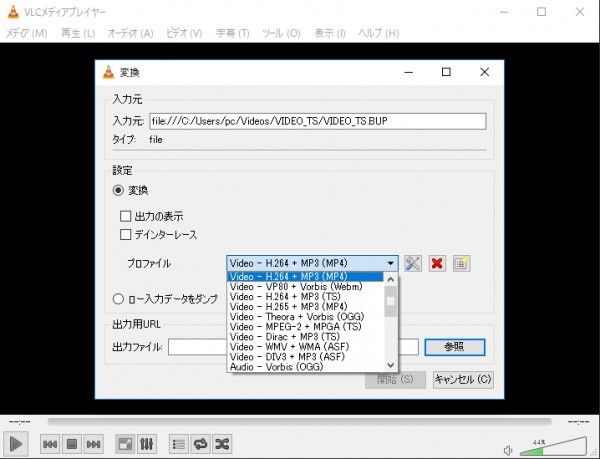
VLC メディアプレーヤーは、無料で利用できる多機能な再生ソフトとして有名ですが、簡易的な動画変換機能も搭載されています。VIDEO_TS の再生確認をしながらMP4へ変換できるという利点がありますが、変換精度・速度・安定性は他ソフトに比べて大きく劣るため、「軽く変換したい場合の応急処置」と考えるのが適切です。
| 公式サイト | https://images.videolan.org/vlc/index.ja.html |
| 対応OS | Windows、Mac、Linux |
| コピーガード対応 | ❌ |
| 入力形式 | Video_TS 、DVDディスク、ISOファイル、およびほぼ全ての動画・音声ファイル |
| 出力形式 | MP4 、MKV、WebM、TS、AVI、MP3、FLACなど |
| 変換速度/GPU加速 | ❌ (再生ソフトの付加機能のため遅め) |
| 詳細設定 | 基本設定のみ |
| 動画編集 | ❌ |
| AI画質向上 | ❌ |
VLCのメリットとデメリット
- オープンソースで広告もなく、Windows/Mac/Linuxどれでも利用可能
- VIDEO_TSをそのまま開けるため、変換前に内容をチェックしたい時に最適
- 簡易的なMP4変換が可能
- コピーガード付きDVDは読み込めない
- 変換速度が遅い(DVDFab等の高速ソフトと比較して3〜10倍程度の時間がかかる)
- 画質が劣化しやすい
- 字幕が正しく表示されないこともある
- 長時間内容(映画など)は変換失敗が多い
定番4:Freemake Video Converter(初心者向けだがロゴが入る注意点)

Freemake Video Converterは、DVDリッピングやDVD作成、動画変換、オンライン動画ダウンロードなどが行えるフリーソフトです。インターフェースがシンプルなので初心者の方にも操作しやすく、動画編集機能も搭載されています。
リッピングの対応出力機能は500種類以上。最大40時間まで空のDVDに書き込みを行うこともできます。デメリットは無料版でリッピングしたファイルを出力しようとするとウォーターマークが入ってしまうところです。
| 公式サイト | https://www.freemake.com/jp/free_video_converter/ |
| 対応OS | Windows10以前 |
| コピーガード対応 | ❌ |
| 入力形式 | Video_TS、ISOファイル |
| 出力形式 | MP3、MP4、AVIなど500種類以上 |
| 変換速度/GPU加速 | ✅CUDA対応だが大容量は遅い |
| 詳細設定 | シンプル |
| 動画編集 | ✅ |
| AI画質向上 | ❌ |
Freemake Video Converterのメリットとデメリット
- デフォルトで日本語に対応している
- ユーザーフレンドリーなインターフェース
- CUDAテクノロジーの採用の搭載により高速処理ができる
- 定期的な更新が行われない
- Windows10/11/Mac osに対応しない
- コピーガード付きの市販・レンタルDVDに対応しない
- ファイルが大きい場合、変換速度が遅くなる
- 無料版では出力ビデオにウォーターマークが含まれる
- 場合によって返金しないことがある
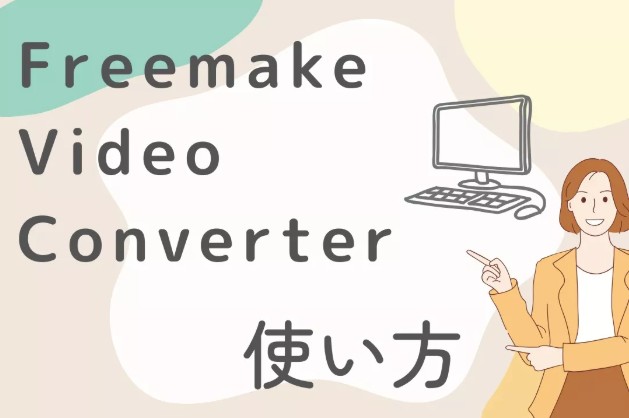
フリーソフトで変換できない・画質が悪い原因と対処法
「HandBrakeで変換したら画面が緑色になった」「ブロックノイズだらけで見られない」……こうした失敗の多くには明確な原因があります。
1. 変換後に「画面が緑色」「ブロックノイズ」になる理由
これは主にコピーガード(暗号化)の解除失敗が原因です。HandBrakeなどの一般的なフリーソフトは、CSSやUOPsといったDVDの保護技術を解読できません。暗号化されたデータを無理やり読み取ろうとした結果、映像データが破損し、緑色の画面や激しいノイズとして出力されてしまいます。
2. 「音ズレ」や「変換が途中で止まる」原因
これもディスクの保護機能や、VOBファイルの連結処理の不具合によるものです。特に複数のVOBファイルに分かれている長編映画などをフリーソフトで結合・変換しようとすると、映像と音声の同期が取れなくなることがよくあります。
結論:市販・レンタルDVDのVIDEO_TSには専用ソフトが必要
失敗せずに、かつ高画質でMP4にしたい場合は、強力なコピーガード解除機能を備えたDVDFab DVD リッピングの使用が最短の解決策です。時間と画質を天秤にかけるなら、専用ソフトへの投資が推奨されます。
VIDEO_TSをMP4に変換できるソフトの機能・速度比較一覧表
- 最速・最安定・コピーガード対応 → DVDFab DVD リッピング
- 自作DVD・完全無料で変換したい → HandBrake
- Macで無料で変換したい → DVDFab DVD リッピング /DVDFab HD Decrypter /HandBrake / VLC
- 大量のVIDEO_TSを一括変換 → DVDFab/XMedia Recode(バッチ処理に強い)
- 画質を落としたくない(無劣化) → DVDFab DVD リッピング(ロスレス・AI高品質化)
| DVDFab DVD リッピング | DVDFab HD Decrypter | HandBrake | Xmedia Recode | VLC | Freemake Video Converter | |
| 対応OS | Win/Mac | Win/Mac | Win/Mac/Linux | Winのみ | Win/Mac/Linux | Winのみ |
| コピーガード対応 | ✅(最強・最新対応) | ⭕(一部対応) | ❌ | ❌ | ❌ | ❌ |
| 入力形式 | DVDディスク/Video_TSフォルダ/ISO | ディスク/Video_TSフォルダ/ISO | Video_TSフォルダ/ISO | Video_TSフォルダ/ISO | ディスク/Video_TSフォルダ/ISO | Video_TSフォルダ/ISO |
| 出力形式 | 1000+動画や音声形式 | MP4、MKV | MP4、MKV、Webm | M4A、M4V、MP3、MP4など | MP4、MP3など | 500+動画や音声形式 |
| 出力品質 | ロスレス/AI高画質化 | 普通 (480p制限あり) | 高品質 | 高品質 | 普通 | 無料版はやや劣る (ロゴあり) |
| 変換速度 | ✅超高速(GPU加速で50倍速で処理可能) | 速い | 速い | 普通 | 遅い | 遅い |
| 詳細設定 | ✅豊富 | ✅豊富 | ✅ | ✅ | ❌ | ⭕シンプル |
| 動画編集 | ✅豊富 | ✅豊富 | ❌ | ⭕簡易 | ❌ | ✅ |
| 字幕音声の選択 | ✅ | ✅ | ❌ | ✅ | ❌ | ❌ |
| 映像の3D化 | ✅ | ❌ | ❌ | ❌ | ❌ | ❌ |
| おすすめユーザー | 市販DVDを扱う人・高画質派 | 無料で試したい人 | 自作DVD派・設定好き | Winユーザー・軽量派 | 無料で変換 | 初心者 |
Video_TSからMP4への変換に関するよくある質問 (FAQ)
A1:通常はフォルダごと(またはIFOファイル)読み込んで変換することをおすすめします。VOB単体だと、映画本編が分割されている場合に結合が面倒だったり、チャプター情報が失われたりします。
A2:DVDFabなどの高性能ソフトを使えば、画質の劣化を極限まで抑えた変換(ロスレスに近い状態)が可能です。ただし、MP4自体が圧縮フォーマットであるため、厳密な意味での「無劣化」を求める場合はファイルサイズが大きくなる点に注意してください。
A3:最新のコピーガードに対応し、安定して高画質変換ができるDVDFabが最も推奨されます。無料にこだわるならHandBrakeが人気ですが、保護されたディスクには対応しません。
A4: 変換中に画質を保つため、適切な設定を選ぶことが重要です。また、著作権に関する規制に注意し、合法的に行うことが必要です。
A5: DVDFab12がおすすめです(DVDFab13以降に動画ファイル間の変換機能はUniFabに移行された)。起動→「変換」→TSを追加→MP4を選択。互換性重視なら映像H.264/音声AAC/CRF20前後、デインタレースON。速さ優先なら映像Copyでリマックス(対応機器は限定)。複数TSは「結合」をON。GPU支援(CUDA/QSV)を有効化し、保存先を指定して「開始」で完了。
A6:原因(ほぼ確実)
- コピーガード付きDVD(市販/レンタル)
- VIDEO_TS内の IFO ファイルが破損
- VOBの分割構造が複雑
HandBrake はコピーガードを解除できないため、市販DVDの VIDEO_TSは100%読み込みできません。
✔ 対処法
- コピーガードあり → DVDFabで読み込む
- 自作DVD → VOBファイル単体を HandBrake で読み込む
- IFO破損 → 元DVDから再リッピング
- DVD形式をISOにまとめてから処理する(安定する)
Q7: 変換後のMP4に「音声が入っていない」「音が出ない」場合の対処法は?
A7:これは 音声コーデックの非対応が原因です。とくに DVD の音声は AC3 / DTS が多く、無料ソフトが処理できないケースがあります。
✔ 解決方法
- HandBrake → 音声タブでAACまたはAC3 Passthroughを選択
- VLC → 「H.264 + MP3(MP4)」を必ず選択
- QuickTime(Mac)は AC3 非対応 → 音が出ません
- DVDFab → 音声トラック選択が正確。音割れや無音になりにくい
✔ 注意
QuickTime / iMovie は DVD音声(AC3)が苦手で無音になりがちです。

まとめ
今回はVideo_TSをMP4に変換できるソフトや、その方法を解説しました。Video_TSをMP4に変換すれば動画を再生できるシチュエーションが広がるでしょう。特にMP4は高品質なのに低容量である使い勝手の良いフォーマットなので、ストレージの効率化にも役立ちます。dvd-video形式をMP4に変換したい方は、Windows・MacOS両方対応のDVD MP4 変換ソフト「DVDFab DVD リッピング」を使いましょう。DVDFab DVD リッピングはDVDを無劣化でリッピングしてMP4に変換できるだけでなく、AIで画質を向上できる超おすすめです。さて、お好みのソフトを選んで、DVDをMP4に変換してみましょう!




